Cara Membuat Scroll di Android Studio
Pengantar Membuat Scroll di Android Studio
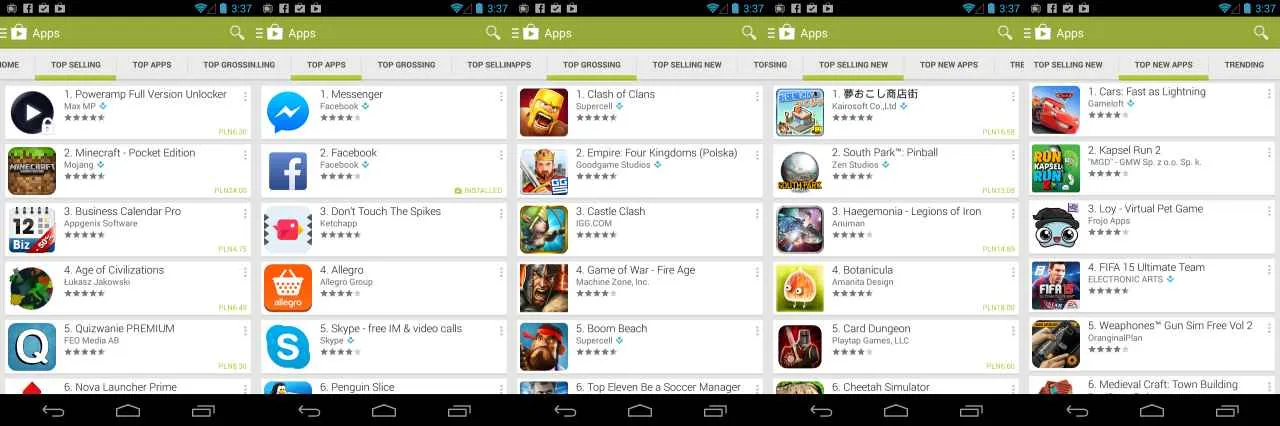
Bosan aplikasi Android kamu cuma muat sedikit konten? Pengguna harus terus-menerus scroll up and down? Tenang, masalah itu bisa diatasi dengan mudah! Di Android Studio, kita punya fitur keren bernama ScrollView yang memungkinkan pengguna untuk menggeser konten yang melebihi ukuran layar. Gak ribet kok, cuma butuh sedikit kode dan pemahaman dasar. Yuk, kita bahas!
Konsep Dasar ScrollView di Android
ScrollView, sesuai namanya, adalah sebuah komponen UI di Android yang memungkinkan tampilan konten yang lebih panjang dari tinggi layar untuk digulir (di-scroll). Bayangkan kamu punya teks panjang, gambar banyak, atau formulir super detail. ScrollView memastikan semua itu tetap terlihat dan bisa diakses pengguna tanpa perlu melakukan zoom atau memotong bagian tertentu. Intinya, ScrollView membuat aplikasi kamu lebih user-friendly.
Perbedaan HorizontalScrollView dan ScrollView
Ada dua jenis ScrollView utama di Android: ScrollView dan HorizontalScrollView. Keduanya punya fungsi yang sama, yaitu untuk mengizinkan pengguliran konten, namun dengan arah yang berbeda. ScrollView memungkinkan pengguliran konten secara vertikal (atas-bawah), sedangkan HorizontalScrollView memungkinkan pengguliran konten secara horizontal (kiri-kanan). Pilihan jenis ScrollView bergantung pada kebutuhan desain dan tata letak aplikasi kamu.
Contoh Implementasi ScrollView dalam Layout XML
Implementasi ScrollView sangat mudah. Cukup tambahkan tag `
<ScrollView xmlns:android="http://schemas.android.com/apk/res/android"
android:layout_width="match_parent"
android:layout_height="match_parent">
<LinearLayout
android:layout_width="match_parent"
android:layout_height="wrap_content"
android:orientation="vertical">
<TextView
android:layout_width="wrap_content"
android:layout_height="wrap_content"
android:text="Ini adalah teks yang panjang yang akan digulir." />
<ImageView
android:layout_width="wrap_content"
android:layout_height="wrap_content"
android:src="@drawable/gambar" />
</LinearLayout>
</ScrollView>
Pada contoh di atas, semua elemen di dalam `LinearLayout` akan dapat digulir secara vertikal.
Tabel Perbandingan HorizontalScrollView dan ScrollView
| Jenis ScrollView | Kelebihan | Kekurangan | Contoh Penggunaan |
|---|---|---|---|
| ScrollView | Mudah diimplementasikan, ideal untuk konten vertikal yang panjang. | Tidak efisien untuk konten horizontal yang panjang. | Tampilan artikel panjang, formulir pendaftaran dengan banyak field. |
| HorizontalScrollView | Ideal untuk konten horizontal yang panjang. | Tidak efisien untuk konten vertikal yang panjang. | Galeri gambar horizontal, timeline horizontal. |
Menambahkan ScrollView ke dalam Layout yang Sudah Ada
Menambahkan ScrollView ke layout yang sudah ada sama mudahnya. Cukup bungkus elemen-elemen yang ingin digulir dengan tag `
Menggunakan ScrollView dalam XML
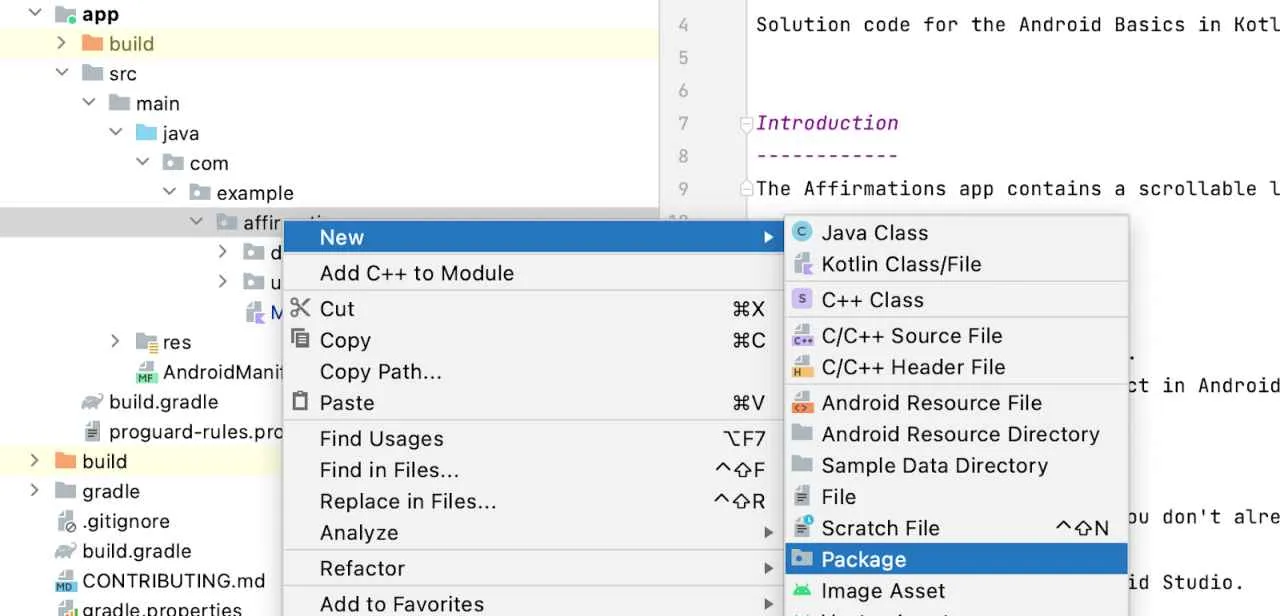
Nah, Sobat Androider, udah siap menjelajahi dunia scrolling di Android Studio? Gak cuma bikin aplikasi jadi lebih smooth, paham cara pakai ScrollView juga penting banget buat bikin aplikasi kamu makin kece dan user-friendly. Bayangin aja aplikasi kamu isinya teks panjang atau banyak gambar, kalau nggak ada ScrollView, pengguna pasti pusing tujuh keliling!
ScrollView adalah komponen Android yang memungkinkan pengguna untuk menggulir konten yang melebihi ukuran layar. Ini penting banget, terutama untuk menampilkan konten yang panjang atau banyak elemen UI yang tidak muat dalam satu layar. Yuk, kita bahas cara pakainya!
Rancangan Layout XML dengan ScrollView untuk Teks Panjang
Buat menampilkan teks panjang yang bisa digulir, cukup letakkan TextView di dalam ScrollView. Contohnya, kamu bisa bikin sebuah TextView dengan atribut android:layout_width="match_parent" dan android:layout_height="wrap_content", lalu masukkan TextView ini ke dalam tag android:layout_height pada TextView harus wrap_content agar teks bisa diukur dan digulir secara dinamis.
Susunan Layout XML dengan ScrollView untuk Beberapa ImageView
Menampilkan beberapa gambar? ScrollView juga solusinya! Coba bayangkan sebuah galeri foto. Kamu bisa memasukkan beberapa ImageView ke dalam ScrollView, dengan masing-masing ImageView diatur atribut android:layout_width="match_parent" dan android:layout_height="wrap_content" atau nilai tertentu sesuai kebutuhan. Atur juga atribut android:scaleType pada setiap ImageView agar gambar ditampilkan dengan proporsi yang sesuai. Pastikan juga atribut android:layout_height pada ImageView diatur sesuai kebutuhan, agar gambar tertampil dengan baik dan bisa digulir.
Penggunaan Atribut android:fillViewport pada ScrollView
Atribut android:fillViewport="true" pada ScrollView akan membuat konten di dalam ScrollView mengisi seluruh area viewport, bahkan jika kontennya lebih kecil dari ukuran ScrollView. Bayangkan ScrollView kamu seperti sebuah bingkai foto, dan konten di dalamnya adalah foto itu sendiri. Jika fotonya lebih kecil dari bingkai, atribut ini akan membuat foto tersebut tetap terpusat dan terisi penuh di dalam bingkai, bukannya melayang di bagian atas.
Pengaturan Padding dan Margin pada ScrollView
Sama seperti komponen UI lainnya, ScrollView juga mendukung atribut android:padding dan android:layout_margin. Atribut android:padding akan menambahkan ruang kosong di dalam ScrollView, di sekitar konten yang ada di dalamnya. Sementara itu, android:layout_margin akan menambahkan ruang kosong di luar ScrollView, di antara ScrollView dan elemen UI lainnya di layout. Gunakan atribut ini untuk mengatur tata letak dan tampilan ScrollView agar lebih rapi dan sesuai dengan desain aplikasi kamu.
Contoh Penggunaan Nested ScrollView dan Potensi Masalahnya
Nested ScrollView, atau ScrollView di dalam ScrollView, mungkin terlihat seperti ide yang bagus, tapi hati-hati! Ini seringkali menyebabkan masalah kinerja dan perilaku scrolling yang tidak terduga. Sistem Android mungkin kesulitan untuk menangani dua ScrollView yang bersarang, sehingga mengakibatkan scrolling yang kurang responsif atau bahkan crash. Sebaiknya hindari penggunaan nested ScrollView dan cari alternatif lain, seperti menggunakan RecyclerView atau NestedScrollView yang dirancang khusus untuk menangani skenario ini dengan lebih efisien.
Menggunakan RecyclerView untuk Daftar Item yang Panjang

Hayo ngaku, siapa di sini yang pernah bikin aplikasi Android dengan daftar item yang panjang banget? Ribet banget kan kalau cuma pakai ScrollView? Nah, di sini kita bakal bahas solusi jitu: RecyclerView! Lebih efisien, lebih kencang, dan pastinya bikin aplikasi kamu makin kece. Dengan RecyclerView, kamu bisa menampilkan ribuan item tanpa bikin aplikasi lemot. Yuk, kita bongkar rahasia RecyclerView!
Keuntungan RecyclerView Dibandingkan ScrollView
ScrollView, emang bisa buat scroll, tapi kalau udah banyak item, prepare aja aplikasi kamu bakal ngelag. Bayangin aja, ScrollView ngeload semua item sekaligus, walau cuma sebagian yang kelihatan. Nah, RecyclerView beda banget! Dia cuma ngeload item yang lagi kelihatan di layar. Hasilnya? Aplikasi kamu tetap lancar jaya meskipun isinya ribuan data. Efisiensi dan performa adalah kunci utama di sini. Lebih hemat memori, lebih cepat loading, dan pastinya bikin user experience makin top!
Rancangan Layout Item untuk RecyclerView
Sebelum mulai coding, kita desain dulu tampilan setiap item di RecyclerView. Bayangkan kamu mau bikin list kontak. Setiap item pasti butuh foto profil, nama, dan mungkin nomor telepon. Nah, kita butuh XML layout untuk menampung elemen-elemen tersebut. Misalnya, kita bisa pakai LinearLayout vertikal untuk menata foto profil di atas nama dan nomor telepon. Jangan lupa atur margin dan padding agar tampilannya rapi dan enak dilihat. Kreativitas kamu di sini yang akan menentukan tampilan aplikasi!
Implementasi RecyclerView dengan Adapter Sederhana
Sekarang saatnya coding! Kita butuh dua komponen utama: RecyclerView dan Adapter. Adapter bertindak sebagai jembatan antara data dan RecyclerView. Dia bertugas mengambil data, lalu menampilkannya di setiap item. Contohnya, kita bisa bikin class adapter sederhana yang extends RecyclerView.Adapter. Di dalam adapter, kita override beberapa method penting seperti onCreateViewHolder, onBindViewHolder, dan getItemCount. Di onCreateViewHolder, kita inflate layout item yang sudah kita buat tadi. Di onBindViewHolder, kita isi data ke setiap item. Dan di getItemCount, kita return jumlah total item yang akan ditampilkan. Gampang, kan?
- Buat class adapter yang extends
RecyclerView.Adapter<YourViewHolder> - Override method
onCreateViewHolderuntuk inflate layout item - Override method
onBindViewHolderuntuk mengisi data ke item - Override method
getItemCountuntuk menentukan jumlah item
Mengelola Data yang Ditampilkan dalam RecyclerView
Data yang ditampilkan di RecyclerView biasanya berasal dari sumber seperti database, API, atau array sederhana. Cara mengelola data ini bergantung pada kompleksitas aplikasi. Untuk aplikasi sederhana, kita bisa langsung menggunakan array. Tapi untuk aplikasi yang lebih kompleks, kita mungkin butuh database atau API untuk mengelola data yang lebih besar dan dinamis. Penting untuk memastikan data terorganisir dengan baik agar RecyclerView bisa menampilkannya dengan efisien.
Implementasi RecyclerView dengan Layout Manager yang Berbeda
RecyclerView menawarkan fleksibilitas dalam mengatur tata letak item. Kita bisa menggunakan berbagai Layout Manager, seperti LinearLayoutManager (untuk tampilan list vertikal atau horizontal) dan GridLayoutManager (untuk tampilan grid). LinearLayoutManager cocok untuk menampilkan daftar item secara berurutan, sedangkan GridLayoutManager cocok untuk menampilkan item dalam bentuk grid, seperti galeri foto. Ganti layout manager sesuai kebutuhan tampilan aplikasi kamu.
LinearLayoutManager linearLayoutManager = new LinearLayoutManager(context);(untuk list vertikal)GridLayoutManager gridLayoutManager = new GridLayoutManager(context, 2);(untuk grid 2 kolom)
Dengan memilih Layout Manager yang tepat, kamu bisa membuat tampilan RecyclerView yang sesuai dengan desain aplikasi kamu. Kreatif ya!
Menangani Performa ScrollView dan RecyclerView
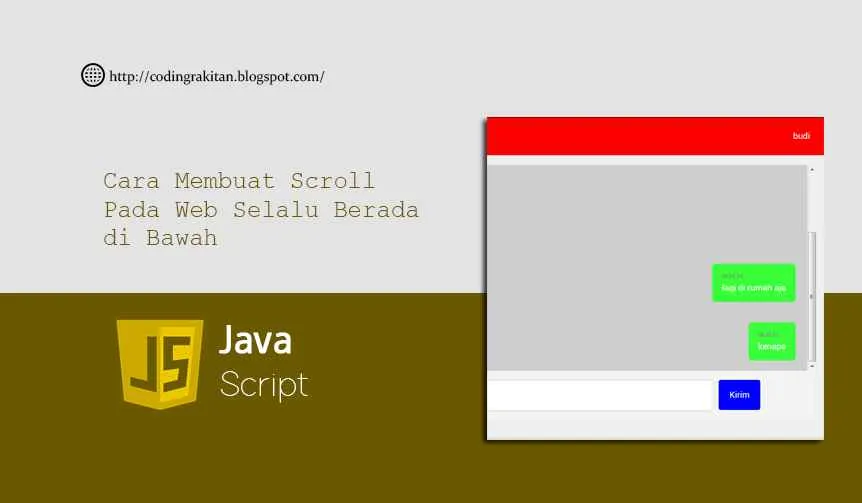
Scrolling yang mulus adalah kunci pengalaman pengguna yang positif di aplikasi Android. Bayangkan aplikasi e-commerce dengan loading lambat saat scroll—mungkin kamu langsung tutup aplikasi dan cari alternatif lain, kan? Nah, untuk menghindari hal tersebut, memahami dan mengoptimalkan performa ScrollView dan RecyclerView, khususnya dalam aplikasi dengan banyak data, sangat penting. Artikel ini akan membahas beberapa tips dan trik untuk memastikan scrolling di aplikasi Android kamu tetap smooth dan responsif, bahkan dengan ribuan item data.
Potensi Masalah Performa ScrollView dan RecyclerView
ScrollView dan RecyclerView, meskipun keduanya digunakan untuk menampilkan daftar item yang dapat digulir, memiliki potensi masalah performa yang berbeda. ScrollView, yang lebih sederhana, cenderung mengalami penurunan performa signifikan saat menampilkan banyak item karena ia mengukur dan menggambar ulang semua item secara bersamaan. Sedangkan RecyclerView, yang lebih efisien, masih bisa mengalami masalah jika tidak dioptimalkan dengan benar, misalnya karena penggunaan adapter yang tidak efisien atau data yang terlalu besar.
Tips Mengoptimalkan Performa ScrollView
Mengoptimalkan ScrollView lebih terbatas dibandingkan RecyclerView. Karena sifatnya yang sederhana, optimasi lebih berfokus pada pengurangan jumlah view yang digambar. Cara paling efektif adalah dengan membatasi jumlah view yang ditampilkan dalam satu waktu dan menghindari penggunaan view yang kompleks di dalam ScrollView.
- Hindari nesting ScrollView. Menaruh ScrollView di dalam ScrollView akan menyebabkan masalah performa yang signifikan.
- Gunakan view yang ringan. Hindari penggunaan view yang kompleks dan berat, seperti ImageView dengan gambar beresolusi tinggi, di dalam ScrollView.
- Pertimbangkan untuk menggunakan RecyclerView sebagai alternatif. RecyclerView secara inherent lebih efisien dalam menangani daftar item yang panjang.
Tips Mengoptimalkan Performa RecyclerView
RecyclerView menawarkan fleksibilitas dan efisiensi yang lebih tinggi dibandingkan ScrollView. Namun, penggunaan yang tidak tepat tetap bisa menyebabkan masalah performa. Berikut beberapa tips untuk mengoptimalkan performa RecyclerView:
- Gunakan DiffUtil: DiffUtil membantu RecyclerView membandingkan dataset lama dan baru secara efisien, sehingga hanya view yang berubah saja yang diperbarui, mengurangi beban rendering.
- Hindari operasi yang berat di main thread: Operasi seperti parsing data JSON atau pengolahan gambar besar harus dilakukan di background thread untuk mencegah aplikasi menjadi lag.
- Optimalkan layout: Gunakan layout yang sederhana dan efisien, hindari layout yang terlalu kompleks dan bersarang.
- Gunakan Item Decoration dengan bijak: Item Decoration dapat menambahkan dekorasi pada item RecyclerView, namun penggunaan yang berlebihan dapat mempengaruhi performa.
Penggunaan ViewHolder pada RecyclerView
ViewHolder adalah kunci untuk optimasi RecyclerView. ViewHolder menyimpan referensi ke view di setiap item, sehingga RecyclerView tidak perlu mencari view tersebut setiap kali item di-recycle. Ini mengurangi beban pengukuran dan penggambaran ulang view, yang secara signifikan meningkatkan performa.
Dengan ViewHolder, setiap kali RecyclerView membutuhkan item, ia mengambil ViewHolder yang sudah ada dari pool daripada membuat yang baru. Ini mengurangi inflasi view dan meningkatkan efisiensi.
Best Practice Optimasi Performa Scroll
Gunakan RecyclerView sebagai pilihan utama untuk menampilkan daftar item yang panjang. Optimalkan layout, gunakan ViewHolder, dan hindari operasi yang berat di main thread. Manfaatkan DiffUtil untuk memperbarui data secara efisien. Lakukan pengukuran dan penggambaran ulang view secara minimal. Selalu profil aplikasi Anda untuk mengidentifikasi bottleneck performa.
Implementasi ScrollView dengan NestedScrollView
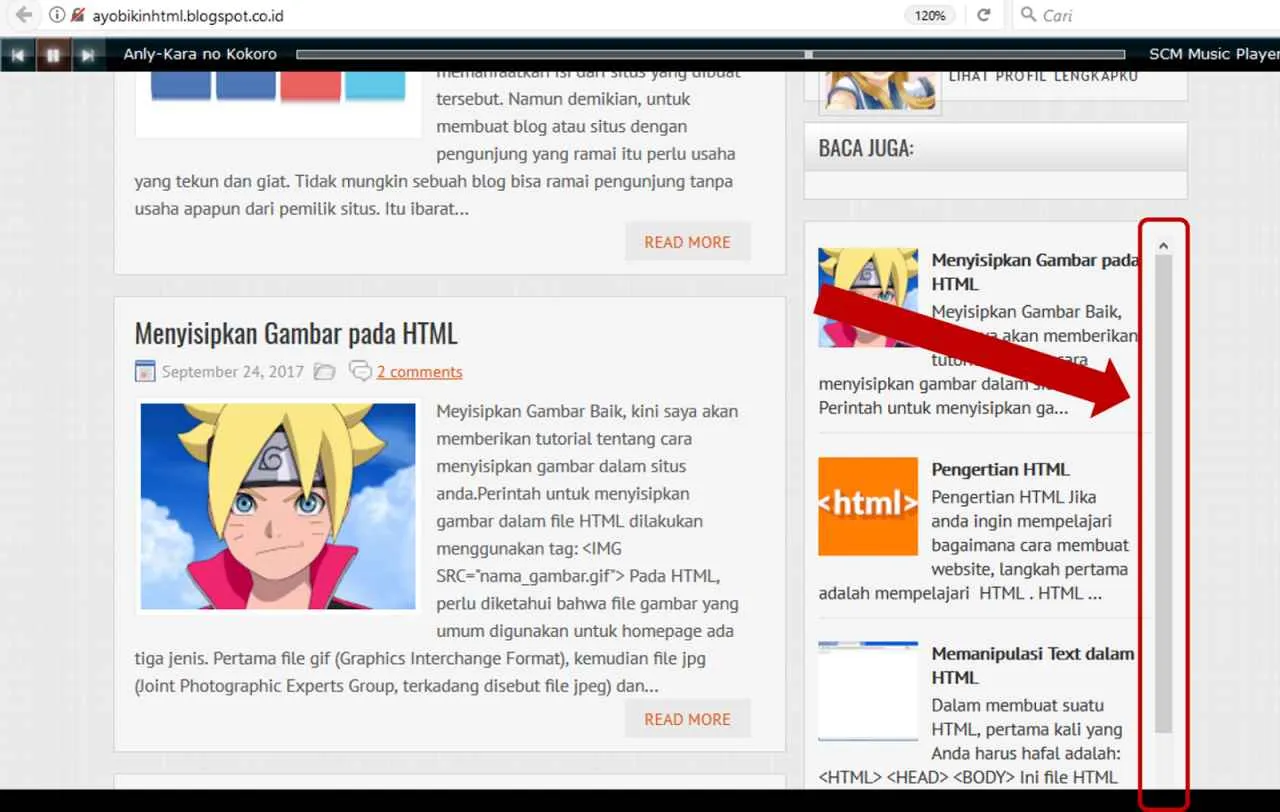
Ngomongin scroll di Android, pasti udah familiar banget kan sama ScrollView? Nah, kalau aplikasimu udah mulai kompleks dan butuh scroll di dalam scroll lagi, NestedScrollView adalah jawabannya! Gak cuma sekedar scroll biasa, NestedScrollView punya kemampuan khusus buat menangani situasi rumit yang bikin kepala pusing. Yuk, kita bahas lebih detail!
Kapan Sebaiknya Menggunakan NestedScrollView
NestedScrollView adalah pilihan tepat ketika kamu perlu menampung beberapa elemen yang masing-masing bisa di-scroll, misalnya beberapa Fragment atau RecyclerView di dalam satu layar. Bayangkan aplikasi berita dengan beberapa artikel yang masing-masing punya isi panjang; NestedScrollView akan memastikan semuanya bisa di-scroll dengan lancar tanpa error.
Contoh Penggunaan NestedScrollView untuk Menampung Beberapa Fragment
Misalnya, kamu punya aplikasi dengan tiga Fragment: Profil, Berita, dan Kontak. Ketiga Fragment ini memiliki konten yang cukup panjang dan perlu di-scroll secara individual. Dengan NestedScrollView, kamu bisa menampung ketiga Fragment tersebut dalam satu Activity dan pengguna bisa dengan mudah meng-scroll antara ketiga Fragment tersebut, dan setiap Fragment juga bisa di-scroll secara independen.
Bayangkan tampilannya seperti ini: bagian atas menampilkan Fragment Profil, lalu di bawahnya Fragment Berita, dan terakhir Fragment Kontak. Pengguna bisa meng-scroll ke bawah untuk melihat semua konten, dan di dalam setiap Fragment, mereka juga bisa meng-scroll untuk melihat detail konten masing-masing Fragment.
Menangani Konflik Scroll pada NestedScrollView
Konflik scroll sering terjadi ketika elemen anak (misalnya, RecyclerView di dalam NestedScrollView) juga memiliki kemampuan scroll sendiri. NestedScrollView menangani hal ini dengan mekanisme prioritas scroll. Elemen anak yang paling dalam akan diprioritaskan untuk scroll terlebih dahulu. Jika scroll pada elemen anak sudah mencapai batasnya, barulah NestedScrollView mengambil alih dan meng-scroll konten secara keseluruhan.
Untuk menghindari konflik yang lebih kompleks, pastikan untuk menggunakan RecyclerView dengan LayoutManager yang tepat dan mengoptimalkan performa RecyclerView itu sendiri. Jangan sampai RecyclerView terlalu berat sehingga menyebabkan lag atau masalah scroll lainnya.
Contoh Penggunaan NestedScrollView dengan ScrollView di Dalamnya
Meskipun kurang umum, kamu bisa menaruh ScrollView di dalam NestedScrollView. Namun, perlu diingat bahwa ini bisa menyebabkan masalah performa jika konten di dalam kedua ScrollView tersebut sangat panjang. Sebaiknya dihindari kecuali benar-benar diperlukan dan telah dipertimbangkan dengan matang. Dalam kasus ini, prioritas scroll akan tetap sama: elemen yang paling dalam (ScrollView) akan di-scroll terlebih dahulu.
Sebagai contoh, bayangkan sebuah Fragment yang menampilkan informasi detail produk. Bagian atas Fragment tersebut menampilkan gambar produk dengan ScrollView (karena gambarnya mungkin sangat besar), dan di bawahnya terdapat deskripsi produk yang juga panjang dan menggunakan ScrollView. Semua ini kemudian dibungkus dengan NestedScrollView untuk memungkinkan scroll keseluruhan Fragment.
Ilustrasi NestedScrollView Menangani Scroll pada Elemen Anak
Bayangkan sebuah NestedScrollView yang berisi dua RecyclerView. RecyclerView pertama menampilkan daftar judul berita, dan RecyclerView kedua menampilkan detail berita yang dipilih. Ketika pengguna meng-scroll di RecyclerView detail berita, NestedScrollView akan membiarkan RecyclerView tersebut meng-scroll kontennya sendiri sampai batasnya tercapai. Setelah mencapai batas scroll RecyclerView detail berita, barulah NestedScrollView akan mengambil alih dan meng-scroll keseluruhan tampilan ke atas atau bawah, memperlihatkan RecyclerView daftar berita.
Jadi, NestedScrollView bekerja seperti manajer lalu lintas scroll, memberikan prioritas scroll kepada elemen anak yang paling dalam dan hanya mengambil alih ketika elemen anak sudah mencapai batas scrollnya. Dengan begitu, pengalaman scroll pengguna tetap lancar dan responsif, bahkan dengan konten yang kompleks.
Terakhir

Membuat scroll yang responsif dan efisien di aplikasi Android ternyata kunci utama kenyamanan pengguna. Dengan menguasai teknik yang tepat, mulai dari pemilihan komponen yang sesuai (ScrollView, RecyclerView, NestedScrollView) hingga optimasi performa, kamu bisa menciptakan aplikasi yang nggak cuma keren, tapi juga nyaman digunakan. Jadi, tunggu apa lagi? Praktekkan ilmu barumu dan ciptakan aplikasi Android impianmu!


What's Your Reaction?
-
0
 Like
Like -
0
 Dislike
Dislike -
0
 Funny
Funny -
0
 Angry
Angry -
0
 Sad
Sad -
0
 Wow
Wow








